¿Cuál es la diferencia entre no molestar y silenciar en el iPhone?

Probablemente conozca el interruptor de silenciamiento en el costado de su iPhone, e incluso puede saber sobre la función No molestar . Estas características pueden parecer hacer más o menos lo mismo, evitar que las notificaciones lo molesten, pero tienen algunas diferencias claras.
RELACIONADO: Cómo configurar No molestar en su iPhone y iPad
el interruptor de silencio simplemente silencia el audio del dispositivo. Enciéndalo y no escuchará alertas entrantes, llamadas ni otras notificaciones. El problema con el interruptor de silenciamiento es que está encendido hasta que lo apaga, lo que significa que si recibe una llamada o mensaje de texto importante de alguien, es posible que no lo escuche cuando sucede.
No molestar (DND) en el Por otro lado, permítame un poco de configuración con respecto a las notificaciones que hace y las que no recibe, y cuando las cosas están silenciadas.
Hay dos maneras de activar No molestar: de forma manual y según un cronograma. Para encenderlo manualmente, arrastre hacia arriba desde la parte inferior de la pantalla para acceder al Centro de control. Toca el ícono de la luna. Verá un símbolo de luna en la esquina superior derecha de la pantalla de su dispositivo.
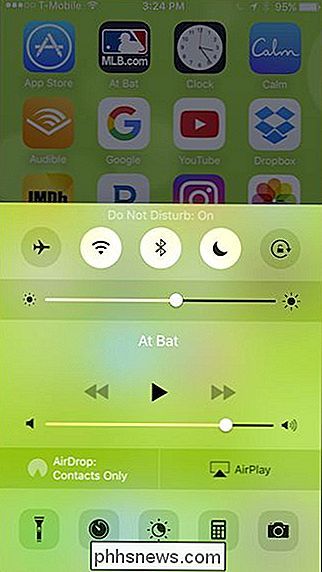
Para habilitarlo según un programa, diríjase a Configuración> No molestar. En la siguiente captura de pantalla, el interruptor "Manual" está configurado en Encendido, lo que significa que lo hemos configurado manualmente. Si en su lugar activa "Programado", tendrá la opción de activar "No molestar" en ciertos momentos (por ejemplo, cuando está durmiendo) y apagado en otros (como durante el día).
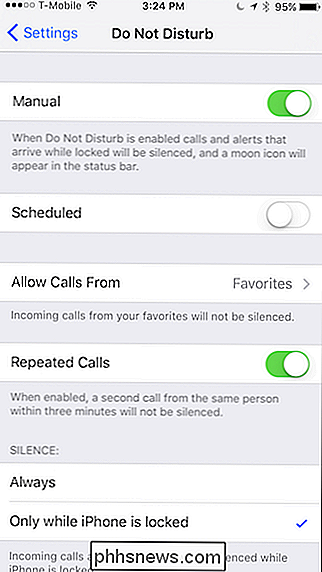
Usted " También veré algunas opciones que lo hacen sobresalir del simple interruptor de silencio. Por ejemplo, puede configurarlo para que siempre permita llamadas desde ciertos contactos, o permitir llamadas repetidas de la misma persona (por ejemplo, en el caso de una emergencia). También puede indicarle que silencie las notificaciones solo cuando su teléfono esté bloqueado ...
En resumen, el interruptor de silencio se usa mejor a corto plazo, como cuando vas a la biblioteca o ves una película en el cine, mientras que Do Not Disturb es mejor para cuando esperas usarlo, como antes te vas a la cama o al trabajo.
Si encuentras que No molestar se adapta a todas tus necesidades y no necesitas el interruptor de silenciamiento, puedes cambiar la función del interruptor de silenciamiento si estás usando un iPad. Puede funcionar según lo previsto, o puede cambiarlo para bloquear la rotación de su tableta.

Cómo personalizar la barra de herramientas de acceso rápido en Office 2013
La cinta en las aplicaciones de Microsoft Office proporciona acceso a la mayoría de los principales comandos y opciones, pero hay otra función que puede ser muy útil si toma el momento de personalizarlo. La barra de herramientas de acceso rápido proporciona acceso con un clic a los comandos agregados.

No, la linterna de tu iPhone NO te está espiando
Recientemente ha estado circulando un correo electrónico, asustando a personas como mi madre al afirmar que la aplicación de linterna en su teléfono inteligente está robando su información y enviándolo a China. Esto, por supuesto, no es exactamente cierto, y para la linterna incorporada del iPhone, es evidentemente falso.



